U盘无法识别如何修复?U盘无法识别解决办法
很多时候,我们将U盘接入电脑的时候会出现一些莫名其妙的错误,最常见的就是U盘无法识别出来,那么U盘无法识别如何修复?U盘无法识别怎么办呢?和小编一起来看看U盘无法识别解决办法吧。
U盘无法识别解决办法:
1、右击->计算机,选择设备管理器,或者管理->设备管理器。菜单栏->查看->依连接排序设备。U盘无法使用,会看到如图连接设备(设备名不定):
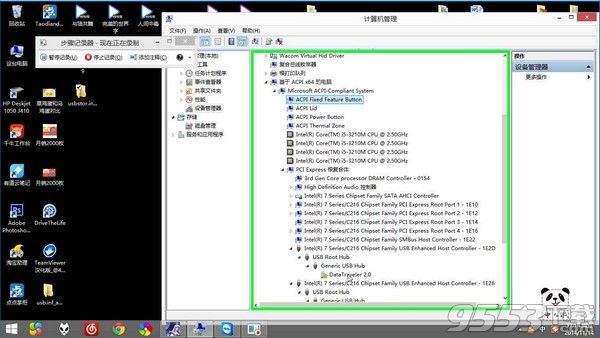
2、由上图分析得:设备应该是usb storage设备,然后到目录:,找到一个以usbstor开头的文件夹,把该文件夹复制下载,然后粘贴到桌面上,如图:
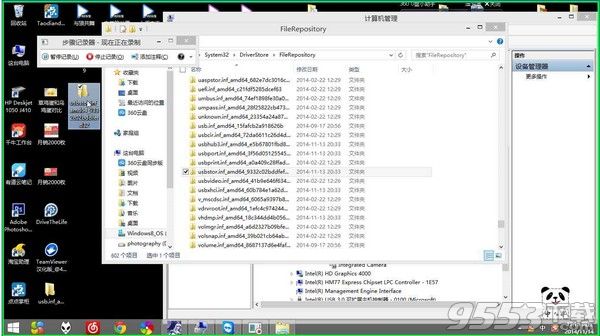
把桌面上的usbstor_*****文件夹打开,然后复制其路径。如图:
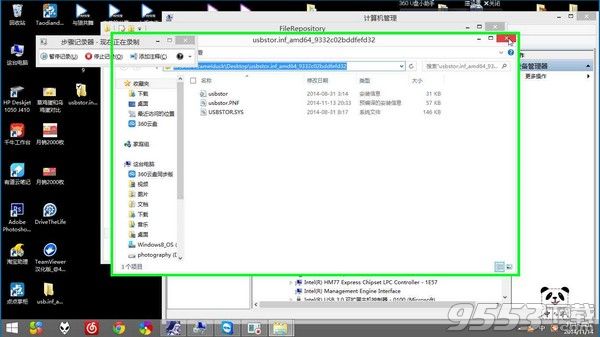
3、复制好路径,回到设备管理器,右击那个设备,选择更新驱动程序软件,操作如图:
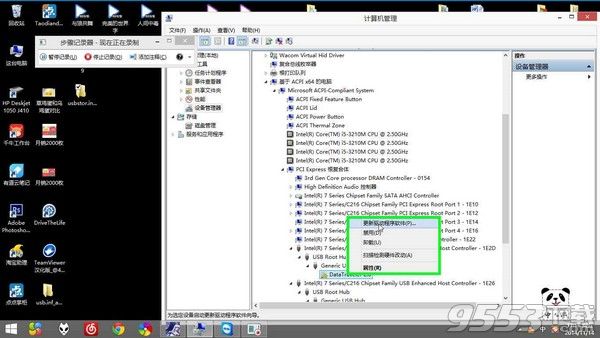
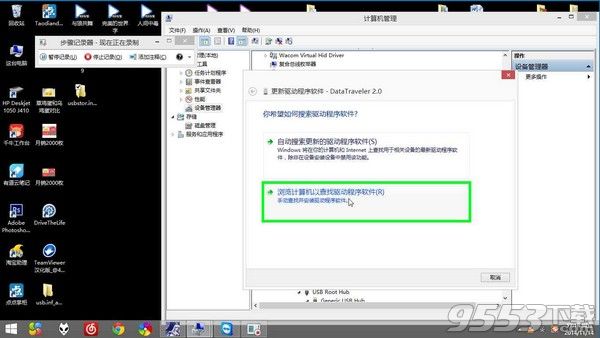
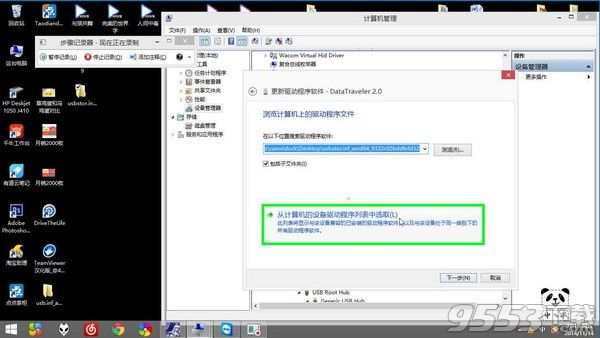
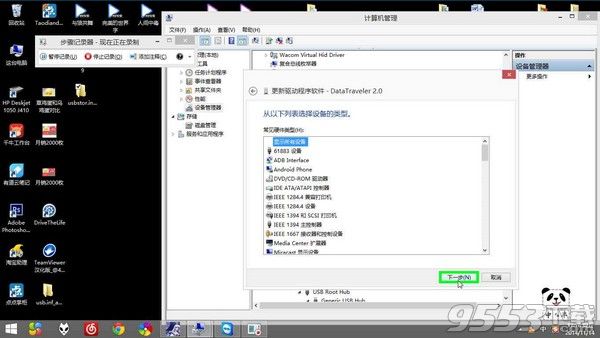
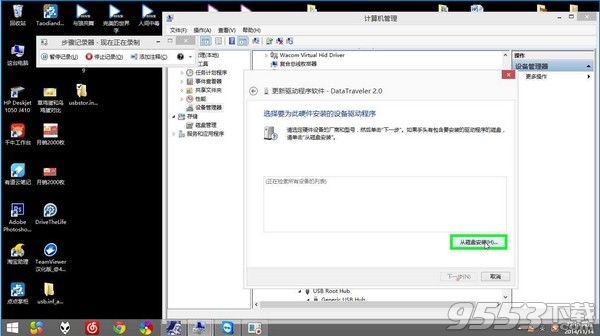
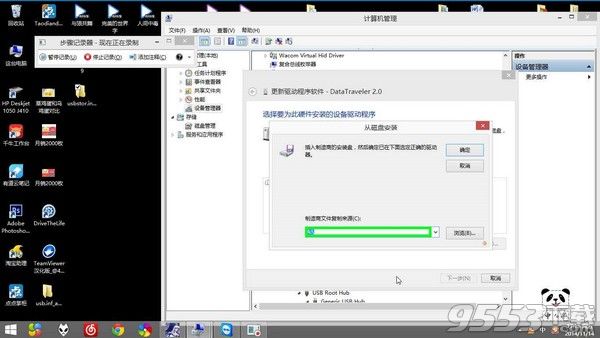
4、接下来把复制好的路径放到,上图中绿框中,然后点击确定,如图:
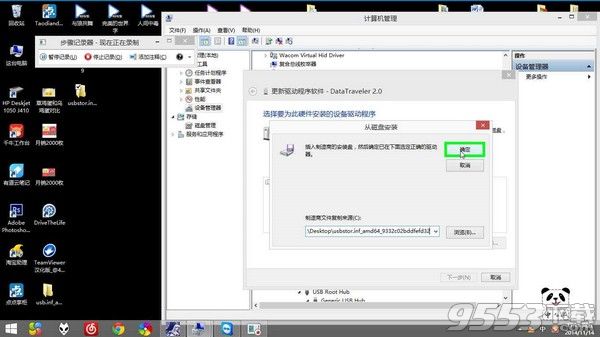
5、驱动加载出来后,选择下一步进行安装驱动。如图:
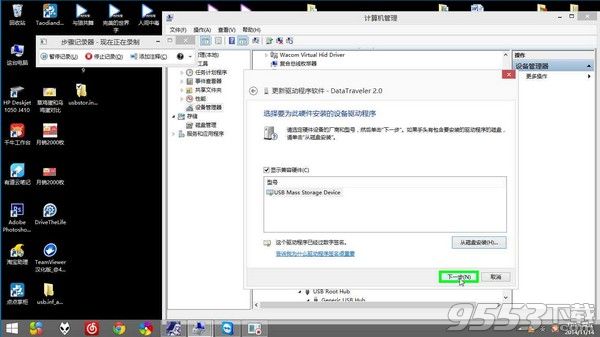
6、有的系统会有如下提示,选“择始终安装”即可,如图:
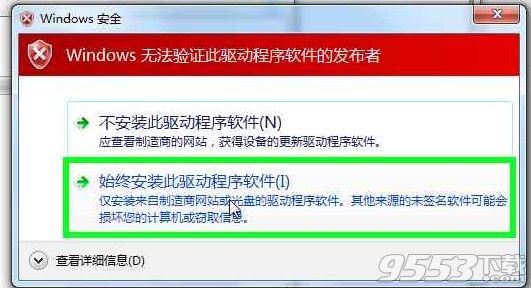
7、驱动如果安装成功,将是如图所示:
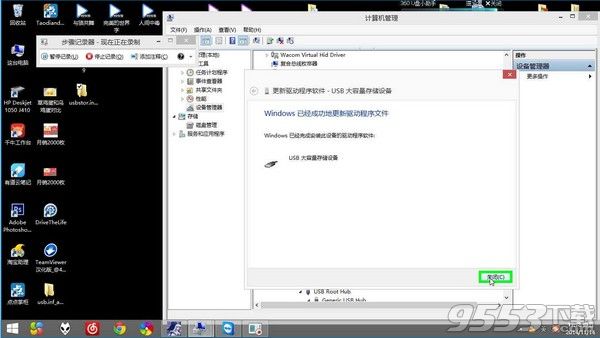
8、然后我们回到设备管理器查看该设备:如下图:
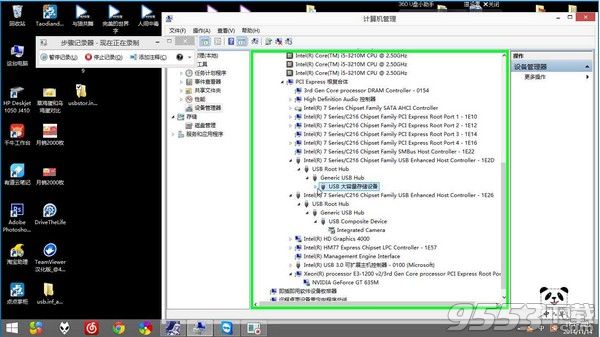
9、最后驱动安装后,U盘将自动识别,usb大容量设备下加载的设备就是U盘了。如图:
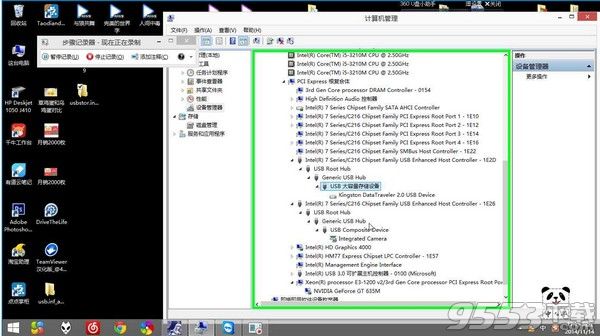
U盘识别之后,可以使用USB宝盒对其进行管理哦,非常的实用方便。